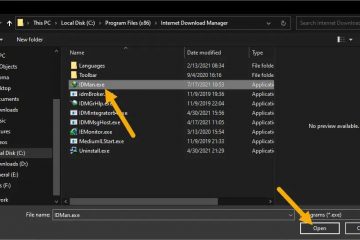Een Nintendo Switch-controller aansluiten op een pc
Nintendo Switch-controllers omvatten Joy-Cons en Pro-controllers. De Joy-Cons zijn standaard draadloos en de controllers zijn verkrijgbaar in bekabelde en draadloze opties. De Pro Controller is een draadloos model dat een console-achtig gevoel en ervaring geeft aan je Nintendo Switch-games. Joy-Cons zijn echter erg draagbaar en je hebt ze al als je een Switch bezit.

Een cool ding dat je kunt doen met Switch-controllers sluit u aan op uw pc. de Joy-Cons fungeren echter als twee afzonderlijke controllers, tenzij je een compatibele app vindt die ze combineert. Wat betreft de Pro Controller, deze werkt direct uit de doos. Andere merken Switch-compatibele gamepads, zoals PowerA of Hori’s Horipad, zouden ook uit de doos moeten werken. Hoe dan ook, het proces is heel eenvoudig op Windows en Mac, of je nu draadloos of bedraad gaat. Hier leest u hoe u Nintendo Switch Joy-Cons en Pro Controllers aansluit op uw Windows-of Mac-pc. Ja, we weten dat de term’pc’een discutabel onderwerp is met betrekking tot Macs, maar uiteindelijk zijn beide technisch gezien pc’s.
Joy-Con-controllers
Joy-Cons zijn de primaire controllers voor Nintendo Switch. Het meest opwindende aan hen is hun ontwerp: ze bestaan uit twee afzonderlijke eenheden. Dit betekent dat je de controller voor één speler kunt gebruiken, en als je wilt, kun je ze losmaken en beide als twee gebruiken. afzonderlijke controllers. Natuurlijk vormt dit scenario een probleem wanneer je ze op je pc aansluit, vooral omdat ze beperkte functies hebben in vergelijking met een gamecontroller. Hoe dan ook, ze werken nog steeds. Hier leest u hoe u Nintendo Switch Joy-Cons koppelt aan uw Windows of Mac.
Joy-Con-controllers aansluiten op Windows 10/11
Open het menu Start en navigeer naar Instellingen > Apparaten > Bluetooth.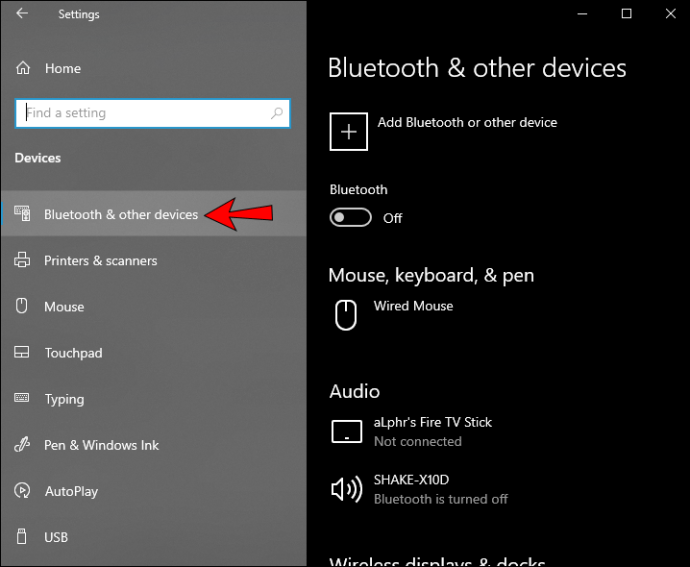 Tik op de Bluetooth toevoegen of andere apparaten knop.
Tik op de Bluetooth toevoegen of andere apparaten knop.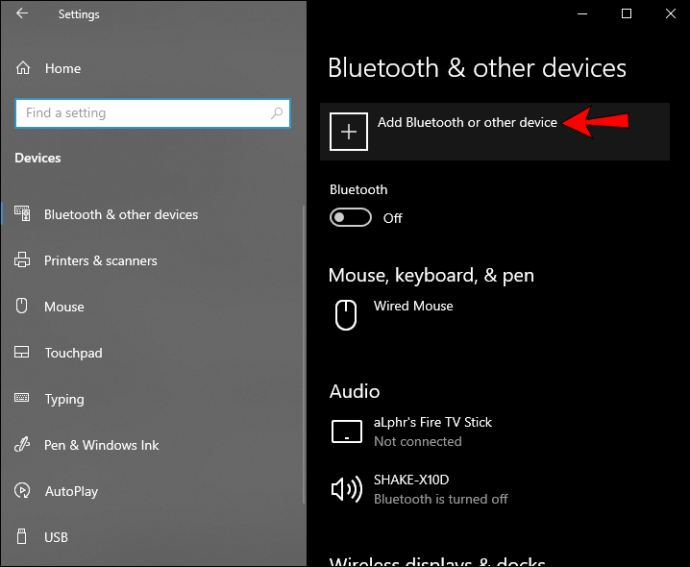 Koppel de Joy-Con-controller los van de Switch.
Koppel de Joy-Con-controller los van de Switch.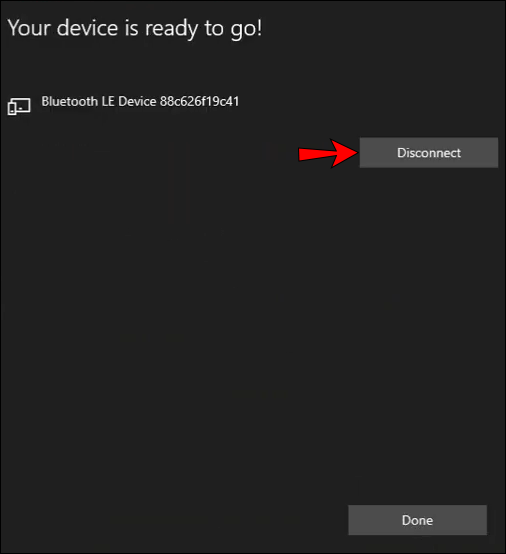 Houd de ingedrukt Synchroniseer knop op je controller totdat de lampjes beginnen te knipperen, het zit tussen de SR en SL knoppen.
Houd de ingedrukt Synchroniseer knop op je controller totdat de lampjes beginnen te knipperen, het zit tussen de SR en SL knoppen.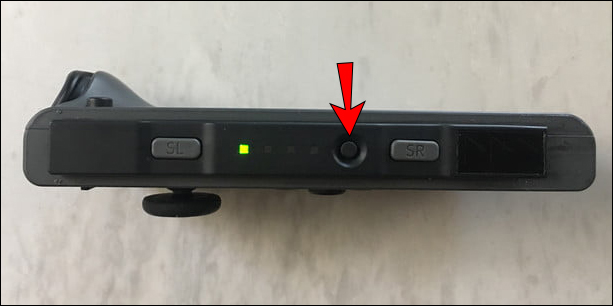 Zoeken naar Vreugde-Con in het Bluetooth-menu op uw computer.
Zoeken naar Vreugde-Con in het Bluetooth-menu op uw computer.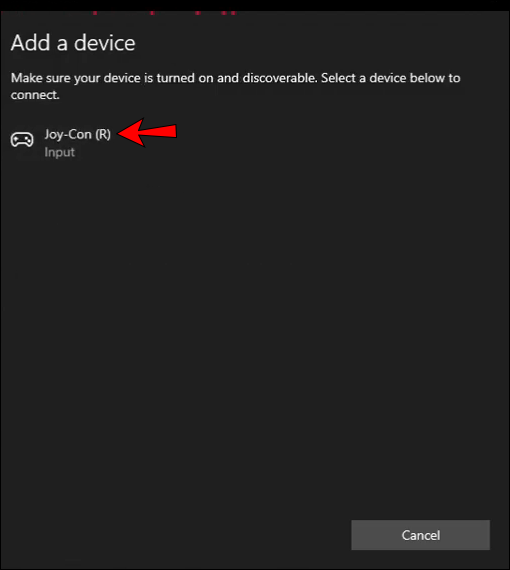 Selecteer de optie koppelen.
Selecteer de optie koppelen.
Dat is alles! U hebt uw Joy-Con-controllers met succes aangesloten op uw Windows-pc. Het is belangrijk om je eraan te herinneren dat aangezien Joy-Con-controllers uit twee eenheden bestaan, de pc ze als afzonderlijke items zal herkennen. Als je multiplayer-games wilt spelen, is dit een geweldige optie. Als je echter complexe spellen voor één speler wilt spelen, moet je extra stappen ondernemen om Joy-Cons als een enkele eenheid te gebruiken.
Hoe Joy-Cons als één eenheid aan te sluiten in Windows 10/11
Als je Joy-Cons als één apparaat wilt aansluiten, kunnen verschillende programma’s en apps je daarbij helpen. Een goede app die het lukt, is BetterJoy. Zo gebruik je het.
Gebruik BetterJoy om twee Joy-Cons samen te voegen tot één controller
Sluit je Joy-Con-controllers aan op je computer. Download “ BetterJoy“ van GitHub. Pak de bestanden uit naar een map van uw voorkeur. Open de submappen en voer “ViGEmBUS_Setup” uit als beheerder.Installeer de stuurprogramma’s.Ga na het installeren van de stuurprogramma’s naar de hoofdmap en voer vervolgens “BetterJoyForCemu” uit als beheerder. Het programma herkent nu uw regelaars als één geheel. U kunt op één “JoyCon-pictogram” klikken om beide afzonderlijke controllers te maken, en herhalen om ze weer tot één te combineren.
Download “ BetterJoy“ van GitHub. Pak de bestanden uit naar een map van uw voorkeur. Open de submappen en voer “ViGEmBUS_Setup” uit als beheerder.Installeer de stuurprogramma’s.Ga na het installeren van de stuurprogramma’s naar de hoofdmap en voer vervolgens “BetterJoyForCemu” uit als beheerder. Het programma herkent nu uw regelaars als één geheel. U kunt op één “JoyCon-pictogram” klikken om beide afzonderlijke controllers te maken, en herhalen om ze weer tot één te combineren.
Nintendo Switch Pro-controllers
Nintendo produceert ook de Pro Controller voor de Nintendo Switch-console, die dient als alternatief voor de Joy-Con-controllers. Met hun ontwerp lijken de Switch Pro-controllers op de traditionele gamepad, waardoor ze een populaire keuze zijn zonder dat u er twee hoeft te combineren.
Als je een traditionele game-ervaring wilt, kun je kiezen voor de Switch Pro Controller. Als je wilt leren hoe je deze op je pc kunt aansluiten in plaats van op de Switch, bekijk dan de onderstaande instructies.
Een Switch Pro-controller aansluiten op een pc met een bekabelde verbinding
Als u een kabel wilt gebruiken om uw controller op de pc aan te sluiten, volgt u deze stappen:
Sluit uw Pro Controller-kabel aan in de gamepad. U kunt elke USB-A-naar-USB-C-kabel of USB-C-naar-USB-C-kabel gebruiken als uw computer een USB-C-poort heeft. Stekker het andere uiteinde van de kabel in uw computer.
Stekker het andere uiteinde van de kabel in uw computer.
Dat is alles. Dit is de gemakkelijkste manier om uw controller op een pc aan te sluiten. Het wordt gedetecteerd als een Pro-controller in”Instellingen-> Apparaten-> Bluetooth en andere apparaten.”
Hoe een Switch Pro-controller draadloos op een pc aan te sluiten
Open de “ Startmenu” en navigeer naar “Instellingen > Apparaten > Bluetooth en andere apparaten.”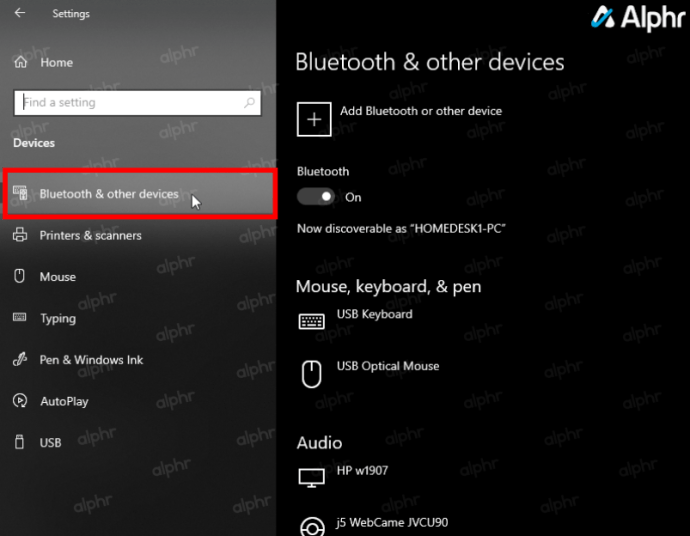 Klik op de Knop”Bluetooth of ander apparaat toevoegen”.
Klik op de Knop”Bluetooth of ander apparaat toevoegen”.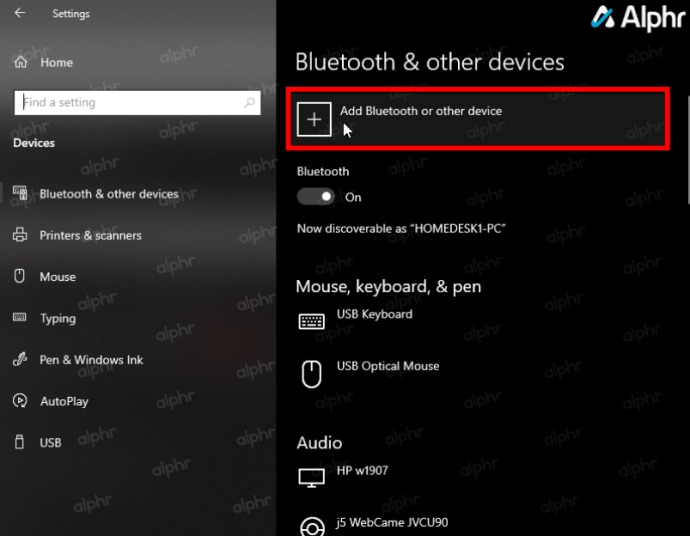 Houd de “Sync-knop” ingedrukt op uw controller totdat de lampjes beginnen te knipperen. Dit is de knop naast de USB-C-poort.
Houd de “Sync-knop” ingedrukt op uw controller totdat de lampjes beginnen te knipperen. Dit is de knop naast de USB-C-poort.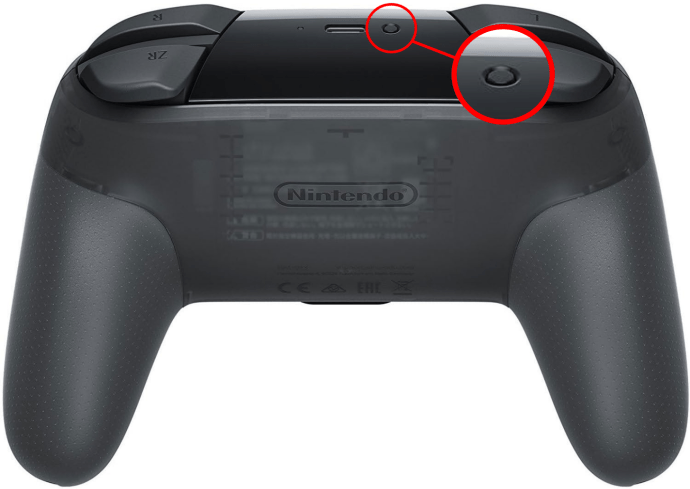 Klik op de “Pro Controller” in het venster”Een apparaat toevoegen”op uw computer.
Klik op de “Pro Controller” in het venster”Een apparaat toevoegen”op uw computer.
Windows 10 installeert automatisch de benodigde stuurprogramma’s en geeft vervolgens het venster’Klaar om te gaan’weer. Klik op ‘Gereed’ om het venster’Een apparaat toevoegen’te sluiten.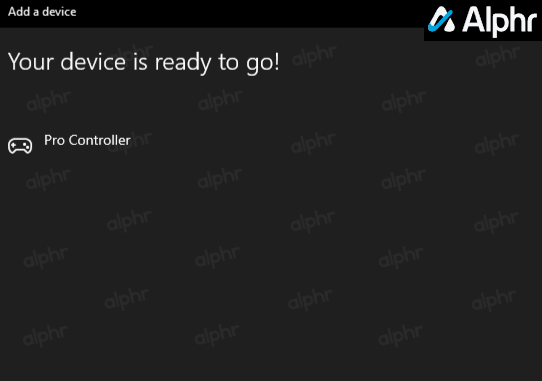 De Pro Controller verschijnt nu in de Bluetooth-lijst als bevestiging.
De Pro Controller verschijnt nu in de Bluetooth-lijst als bevestiging.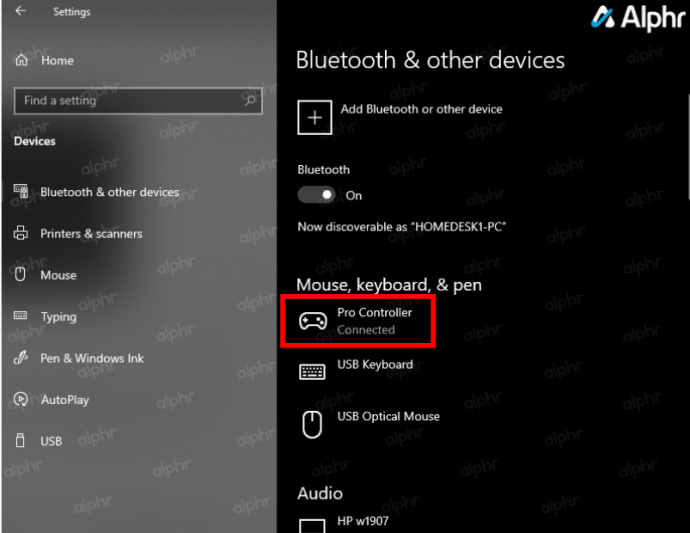
Opmerking: Zodra de Switch Pro Controller met succes verbinding heeft gemaakt met Windows, knippert de balk met vier leds van links naar rechts en blijft totdat u de controller loskoppelt. Er is geen optie om de LED’s uit te schakelen, tenzij u BetterJoy als stuurprogramma gebruikt.
Een Nintendo Switch-controller op Steam aansluiten
Als je Steam-games wilt spelen, kun je hiervoor je Switch Pro-controller gebruiken. Volg deze stappen om verbinding te maken:
Open ‘Steam’ en tik op ‘Controllerinstellingen’ Als je wilt, kun je je knoplay-outoptie kiezen. U kunt bijvoorbeeld besluiten de indeling van de Nintendo-knoppen te verlaten of over te schakelen naar de indeling van de Xbox One.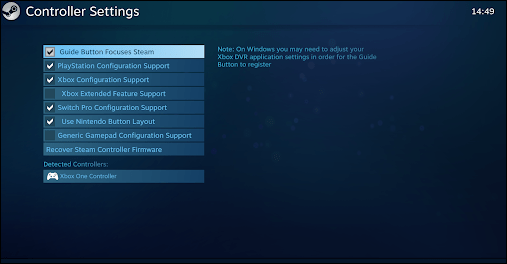 Sluit uw Pro-controller aan op de pc.
Sluit uw Pro-controller aan op de pc. Registreer de controller. Ga naar ‘Controllerconfiguratie’. In dit menu kun je de functies van elke knop op je controller wijzigen.
Registreer de controller. Ga naar ‘Controllerconfiguratie’. In dit menu kun je de functies van elke knop op je controller wijzigen.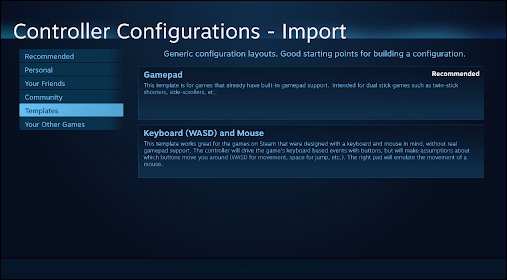
Als je het eenmaal hebt ingesteld, Controller zou met elke Steam-game moeten werken.
Joy-Con vs. Pro-controller: wat is beter voor Windows?
Beide bieden geweldige opties voor het spelen van games op je Nintendo Switch. Afhankelijk van uw behoeften, kunt u die echter zien hiervan passen beter bij je. Laten we eens kijken naar de voor-en nadelen van beide controllers.
Pluspunten
Joy-Cons
Design – De beste eigenschap van Joy-Cons is hun ontwerp. Je krijgt twee controllers die als één kunnen samenwerken. Dus, als je het leuk vindt om multiplayer-games te spelen of game-avonden met je vrienden te organiseren, dan is Joy-Cons je go-to-optie. Kinderen zijn er dol op – Vanwege hun kleine formaat zijn Joy-Cons geweldig voor kinderen. Als ze los zijn, zijn ze erg licht, waardoor ze gemakkelijk vast te houden zijn. Ze zijn ook verkrijgbaar in verschillende kleuren, wat ze aantrekkelijk maakt, vooral voor kinderen. Handheld-ervaring-Joy-Cons bieden een geweldige handheld-ervaring, omdat ze zijn ontworpen om fysiek op uw console aan te sluiten. Gemakkelijk te dragen-Omdat ze klein zijn, kan Joy-Cons Nadelen zijn geweldig als je met een console reist. Bovendien nemen ze vanwege hun formaat en gewicht niet veel ruimte in beslag.
Nintendo Switch Pro Controller
Traditioneel ontwerp – Gamers die gewend zijn aan Xbox-of PlayStation-controllers zullen deze controller zeker verkiezen omdat ontwerp lijkt op de traditionele controllers. Levensduur van de batterij-De Switch Pro-controller heeft een uitstekende levensduur van de batterij. Hij gaat tot 40 uur mee, wat geweldig is, en hij laadt op via een USB-poort. Comfortabel-Deze controller ligt zeer comfortabel in je handen dankzij het ergonomische ontwerp. Dit voorkomt kramp in uw handen, en hoewel Joy-Cons geweldig zijn voor kinderen en mensen met kleinere handen, past de Switch Pro beter in de handen van volwassenen. Betere controle – Door het ontwerp ligt de Switch Pro comfortabel in uw handen, daardoor heb je een betere controle over je spel. Dus als je graag intense games voor één speler speelt, is dit misschien een uitstekende optie voor jou.
Nadelen
Joy-Cons
Levensduur van de batterij – Terwijl de Switch Pro-controller 40 uur meegaat van de batterijduur biedt Joy-Cons 20, wat een groot verschil is. Als u Joy-Cons echter tussen uw gamesessies oplaadt, zou u geen problemen moeten hebben met de batterij. Grootte – Hoewel hun kleine formaat geweldig kan zijn voor kinderen, brengt dit een aanzienlijk nadeel met zich mee voor serieuze gamers. Vanwege hun grootte kunnen ze kramp in uw handen veroorzaken. Joy-Con drift-Veel mensen hebben gemeld dat ze problemen hebben die valse invoer veroorzaken. De analoge sticks op de controllers beginnen te bewegen, zelfs als ze niet fysiek worden bewogen.
Nintendo Switch Pro-controller
Niet geschikt voor draagbare modus – hoewel de Switch pro-controller geweldig is vanwege het ergonomische ontwerp, is hij niet mogelijk om het fysiek aan te sluiten op de Switch-console. Dus als je vaak buiten je huis aan het gamen bent, kan dit een probleem zijn. Aanpasbaarheid – de Switch Pro is alleen verkrijgbaar in zwarte kleur en enkele speciale editie-kleuren. Als je de kleuren en aanpasbaarheid van je controller belangrijk vindt of als je een controller voor je kinderen wilt kopen, kan dit een dealbreaker zijn. Prijs-hoewel de Switch Pro geweldig is, is het belangrijkste verschil dat de Joy-Cons kom met de console. Dus als je de Switch Pro-controller wilt gebruiken, moet je deze apart kopen. En aangezien ze qua prijs vergelijkbaar zijn, zou je in feite twee Joy-Cons krijgen voor de prijs van één Switch Pro. Dit is de reden waarom veel mensen besluiten een extra set Joy-Cons te kopen of helemaal niets te kopen.
Kortom, zowel Joy-Cons als Nintendo Switch Pro Controllers zijn op zichzelf al fantastische gadgets. Het is niet eenvoudig om tussen de twee te kiezen, maar wat je kunt doen, is nadenken over waar je ze voor gaat gebruiken. Als je graag game-avonden organiseert, multiplayer-games speelt of de console voor je kinderen koopt, zijn de Joy-Cons misschien een betere optie.
Als je echter een gepassioneerde gamer bent, geniet van het ergonomische ontwerp, en je speelt meestal alleen, dan zal de Nintendo Switch Pro Controller prima passen. Deze controller is comfortabel, biedt een uitstekende batterijduur en heeft een traditioneel ontwerp, wat voor veel gamers een belangrijk voordeel is.
Uw switchcontroller aansluiten op pc: uitgelegd
Nu kunt u’heb verschillende manieren geleerd waarop u uw Switch-controller op uw pc kunt aansluiten. Als je games op je pc wilt spelen met de Switch-controllers, lees dan onze handleiding, zodat je in een paar eenvoudige stappen klaar bent om te spelen.
Heb je ooit geprobeerd om je Van controller wisselen om games op je pc te spelen? Vertel het ons in de commentaarsectie hieronder!
Disclaimer: sommige pagina’s op deze site kunnen een gelieerde link bevatten. Dit heeft op geen enkele manier invloed op onze redactie.